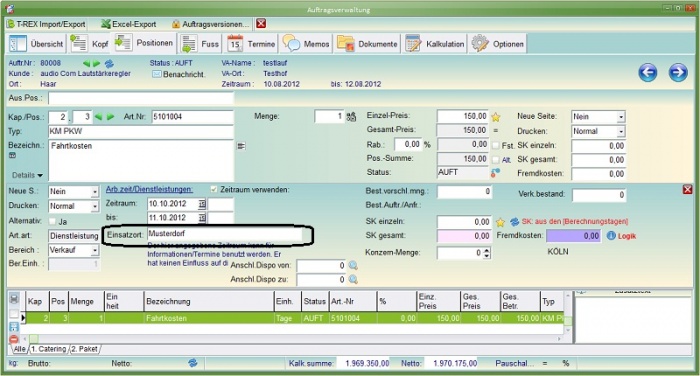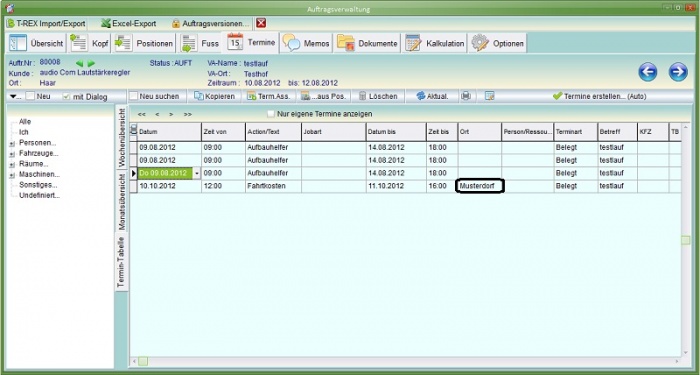REFLEX: Programm-Update Juni-Oktober 2012: Unterschied zwischen den Versionen
(→Auftragsposition - Neues Feld "Einsatzort") |
|||
| Zeile 3: | Zeile 3: | ||
Wenn Sie das Programm mit seinen neuen Funktionen geprüft haben, können Sie es den anderen Benutzern frei geben, indem Sie REFLEX.EXE in den Update-Ordner auf Ihrem Netzwerk kopieren. Beim nächsten Programmstart mit einer älteren Version wird die neue Version erkannt und das Update durchgeführt. Wenn Sie nicht wissen, welches der Update-Ordner ist, öffnen Sie in REFLEX das Menü Hilfe -> Systeminformationen anzeigen. In diesem Fenster wird das Update-Verzeichnis angezeigt. | Wenn Sie das Programm mit seinen neuen Funktionen geprüft haben, können Sie es den anderen Benutzern frei geben, indem Sie REFLEX.EXE in den Update-Ordner auf Ihrem Netzwerk kopieren. Beim nächsten Programmstart mit einer älteren Version wird die neue Version erkannt und das Update durchgeführt. Wenn Sie nicht wissen, welches der Update-Ordner ist, öffnen Sie in REFLEX das Menü Hilfe -> Systeminformationen anzeigen. In diesem Fenster wird das Update-Verzeichnis angezeigt. | ||
| − | '''Hinweis:''' | + | '''<span style="background-color:yellow"> Hinweis: </span>''' |
Im Update-Ordner muss die Programmdatei AUTOUP.EXE liegen, die den eigentlichen Kopiervorgang durchführt! Ohne AUTOUP.EXE wird zwar die alte Version erkannt, aber die neue Version nicht einkopiert! Wenn Sie AUTOUP.EXE nicht haben, können Sie es beim GEVITAS-Support unter support@gevitas.de anfordern. | Im Update-Ordner muss die Programmdatei AUTOUP.EXE liegen, die den eigentlichen Kopiervorgang durchführt! Ohne AUTOUP.EXE wird zwar die alte Version erkannt, aber die neue Version nicht einkopiert! Wenn Sie AUTOUP.EXE nicht haben, können Sie es beim GEVITAS-Support unter support@gevitas.de anfordern. | ||
| Zeile 13: | Zeile 13: | ||
Beim ersten Starten des Programms wird der Datenbank-Stand überprüft und ein automatisches Datenbank-Update eingeleitet. Führen Sie dieses Update unbedingt durch! | Beim ersten Starten des Programms wird der Datenbank-Stand überprüft und ein automatisches Datenbank-Update eingeleitet. Führen Sie dieses Update unbedingt durch! | ||
| − | '''Wichtig:''' | + | '''<span style="background-color:yellow"> Wichtig: </span>''' |
Erstellen Sie vor dem Datenbank-Update ein Backup von Ihrer Datenbank! | Erstellen Sie vor dem Datenbank-Update ein Backup von Ihrer Datenbank! | ||
| Zeile 27: | Zeile 27: | ||
Bei Dienstleistungsartikeln gibt es nun in den Auftragspositionen das Feld "Einsatzort". Dies kann manuell gefüllt werden. Wird zu dieser Position nun ein Termin angelegt, wird die Eingabe in diesem Feld in dem Feld "Ort" auf dem Reiter [Termine] angezeigt, aber nur wenn ein Zeitraum angegeben wird. | Bei Dienstleistungsartikeln gibt es nun in den Auftragspositionen das Feld "Einsatzort". Dies kann manuell gefüllt werden. Wird zu dieser Position nun ein Termin angelegt, wird die Eingabe in diesem Feld in dem Feld "Ort" auf dem Reiter [Termine] angezeigt, aber nur wenn ein Zeitraum angegeben wird. | ||
| − | |||
| − | [[Datei:Reflex_Update_Auftragsposition_Feld_Einsatzort_Termine.jpg]] | + | [[Datei:Reflex_Update_Auftragsposition_Feld_Einsatzort.jpg|700px]] |
| + | [[Datei:Reflex_Update_Auftragsposition_Feld_Einsatzort_Termine.jpg|700px]] | ||
=Faktura= | =Faktura= | ||
Version vom 31. Oktober 2012, 12:29 Uhr
Installation
Wenn Sie das Programm mit seinen neuen Funktionen geprüft haben, können Sie es den anderen Benutzern frei geben, indem Sie REFLEX.EXE in den Update-Ordner auf Ihrem Netzwerk kopieren. Beim nächsten Programmstart mit einer älteren Version wird die neue Version erkannt und das Update durchgeführt. Wenn Sie nicht wissen, welches der Update-Ordner ist, öffnen Sie in REFLEX das Menü Hilfe -> Systeminformationen anzeigen. In diesem Fenster wird das Update-Verzeichnis angezeigt.
Hinweis:
Im Update-Ordner muss die Programmdatei AUTOUP.EXE liegen, die den eigentlichen Kopiervorgang durchführt! Ohne AUTOUP.EXE wird zwar die alte Version erkannt, aber die neue Version nicht einkopiert! Wenn Sie AUTOUP.EXE nicht haben, können Sie es beim GEVITAS-Support unter support@gevitas.de anfordern.
Datenbank-Update
Dieses Release beinhaltet Datenbank-Änderungen! Der aktuelle Datenbank-Stand ist 10.0.121020.
Beim ersten Starten des Programms wird der Datenbank-Stand überprüft und ein automatisches Datenbank-Update eingeleitet. Führen Sie dieses Update unbedingt durch!
Wichtig:
Erstellen Sie vor dem Datenbank-Update ein Backup von Ihrer Datenbank! Zum Ausführen der Datenbank-Updates müssen Sie über Administrator-Rechte auf der Datenbank (im Regelfall also auf dem Server) verfügen! Wenn Sie als „normaler“ Benutzer auf dem SQL-Server angemeldet sind, kann das Datenbank-Update u.U. nicht ausgeführt werden, selbst wenn Sie Administrator-Rechte haben! Melden Sie sich also als Administrator an Windows an, bevor Sie das Datenbank-Update ausführen!
Inhaltsverzeichnis
1 Stammdate Artikel
2 Stammdaten Kontakte
3 Auftragsverwaltung
3.1 Auftragsposition - Neues Feld "Einsatzort"
Bei Dienstleistungsartikeln gibt es nun in den Auftragspositionen das Feld "Einsatzort". Dies kann manuell gefüllt werden. Wird zu dieser Position nun ein Termin angelegt, wird die Eingabe in diesem Feld in dem Feld "Ort" auf dem Reiter [Termine] angezeigt, aber nur wenn ein Zeitraum angegeben wird.